Saat ini banyak aplikasi untuk menampilkan layar smartphone Android di PC atau laptop salah satunya yaitu aplikasi yang bernama Vysor. Vysor memudahkan kamu untuk mengontrol dan menampilkan layar Android di PC/Laptop.
Kebanyakan aplikasi yang membantu menampilkan layar Android ke PC kurang sempurna dan berat, Kelebihan aplikasi Vysor dengan yang lain yaitu, dapat mendukung untuk bermain game, membuka aplikasi chatting, nonton video dan kamu juga bisa mengambil screenshot langsung layar Android dari PC. Berikut cara mudah menampilkan layar Android di PC atau Laptop.
Tutorial
1. Download aplikasi Vysor di Play Store.
2. Selanjutnya Aktifkan USB Debugging dengan cara Buka Settings – Pergi ke About phone – Tap beberapa kali pada Build number hingga muncul pemberitahuan bahwa Developer options telah diaktifkan.
3. Kembali ke Settings dan pilih Developer options – Berikan ceklist pada USB Debugging.
4. Download dan install software Vysor di PC atau Laptop (Windows, Linux dan Mac). Kamu juga bisa menginstallnya melalui add ons Chrome.
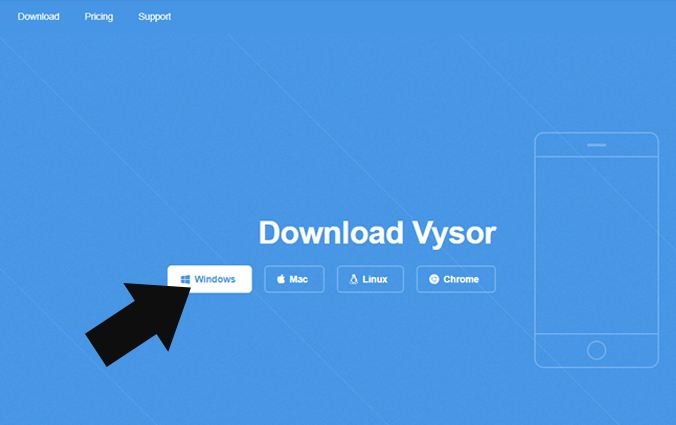
4. Jika sudah di install selanjutnya jalankan software Vysor di laptop lalu hubungkan Android kamu dengan PC atau laptop menggunakan kabel USB.
6. Setelah terhubung, selanjutnya pilih menu View pada software Vysor.
Tunggu beberapa saat, nanti dari PC atau laptop akan menampilkan layar Android kamu.
Contoh hasil menampilkan layar Android ke PC dengan Vysor:
Kamu juga bisa bermain remote bermain game Android dari PC atau laptop.
dan juga bisa membuka aplikasi chatting di PC atau laptop menggunakan Vysor.
Selesai. Demikian cara mudah menampilkan layar Android di PC dengan Vysor.